对刚入手灰鸽子远程控制软件软件的小伙伴而言,可能还不太会使用,那么该怎么办呢?下面就是小编带来的灰鸽子远程控制软件使用步骤内容。
1、下载好灰鸽子远程控制软件后,打开灰鸽子远程控制软件界面,如图所示,点击配置服务端程序选项。

2、在服务器配置界面,记得在服务器配置中写上线域名或IP,这里需要写动态域名才可以上线。
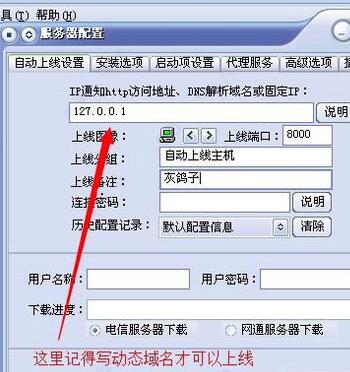
3、在界面中有安装选项,用户可以按照自己的需要设置安装路径、图标以及附加的选项,可以选择勾选或者取消勾选都可以。
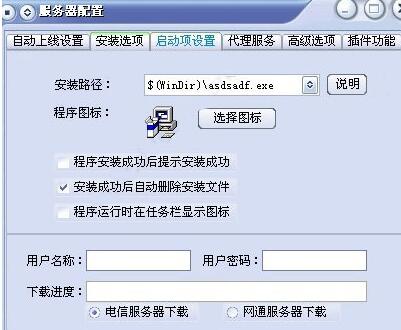
4、在服务器设置的高级选项界面,有三个选项,用户可以根据自己的需求来选择是否勾选,选择完成后在进行下一步,提示使用IEXPLORE.EXE进程启动只支持win2000/XP系统。

5、服务器配置完成后,服务端、主控端这里就会有显示上线的IP,用户就可以使用灰鸽子远程控制软件了,可以用来进行屏幕监控、视频语音等管理,有需要的用户可以来下载使用。

上文就讲解了灰鸽子远程控制软件使用步骤内容,希望有需要的朋友都来学习哦。